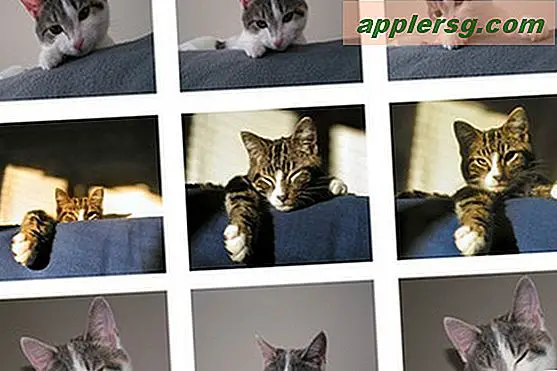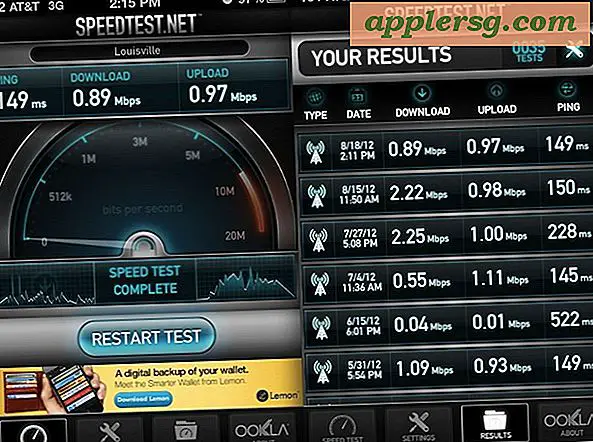Utilisez Siri sur le Mac! Une liste de commandes Mac Siri

Maintenant que MacOS Sierra a Siri intégré directement dans le système d'exploitation Mac, vous vous demandez probablement ce que vous pouvez faire exactement avec l'assistant virtuel sur votre ordinateur.
Il s'avère que Siri possède de nombreuses capacités uniques au Mac, que vous ne pouvez pas effectuer sur un iPhone ou un iPad avec l'assistant virtuel. Bien sûr, presque toutes les commandes Siri traditionnelles d'iOS fonctionnent également sur macOS, ce qui n'est qu'une des nombreuses raisons pour lesquelles nous pensons que Siri est l'une des fonctionnalités de macOS Sierra que vous utiliserez le plus.
Accéder à Siri sur le Mac
Avant d'émettre des commandes à Siri, vous devez invoquer l'assistant virtuel. La façon la plus simple de le faire est de cliquer sur l'élément de la barre de menu dans le coin supérieur droit, l'icône du Dock ou en appuyant sur la touche Option + barre d'espace.

Lorsque vous cliquez pour activer Siri, Siri reste sur place jusqu'à ce que vous cliquiez à nouveau sur l'icône ou que vous fermiez la fenêtre Siri dans le coin de l'écran.
Maintenant que vous avez juste un avant-goût du type de commandes que Siri peut effectuer sur le Mac. Vous pouvez également substituer des choses évidentes, par exemple vous pouvez poser des questions sur différents paramètres ou panneaux de préférences, Wi-Fi au lieu de Bluetooth, n'importe quelle application du Mac, demander d'afficher n'importe quel type de fichier ou nom de document, etc.
Liste des commandes Mac Siri
Cette liste vous donnera une idée de ce qu'il faut essayer et par où commencer avec Siri sur le Mac:
- Mettez mon ordinateur en veille
- Activer l'économiseur d'écran
- Rend l'écran plus lumineux
- Rendre l'écran plus sombre
- Bluetooth est-il activé?
- Désactiver / activer Bluetooth
- Baisser le volume
- Augmenter le volume
- Montrez-moi les paramètres de confidentialité
- Afficher les paramètres de localisation
- Montrez-moi les paramètres réseau
- Quel est mon fond d'écran
- J'ai oublié mon mot de passe iTunes
- Quelle est la vitesse de mon Mac?
- Combien de mémoire mon Mac a-t-il?
- Combien de stockage sur disque libre est disponible?
- Quel est le numéro de série de mon Mac?
- Quelle est la version du système d'exploitation?
- Combien de stockage iCloud ai-je?
- Application Open Mail
- Ouvrir Safari
- Ouvrir les messages
- Ouvrez le site Web pour OSXDaily.com
- Ouvrez la page Web (nom du site ou URL du site)
- Envoyer un message à (nom) en disant (message)
- Ouvrez le dossier Documents
- Ouvrez le dossier Pictures
- Montrez-moi les fichiers nommés "capture d'écran"
- Montre-moi les fichiers d'hier
- Montre-moi les fichiers image de la semaine dernière
- Montre-moi des documents d'il y a deux jours
- Montre-moi ce que je travaillais hier
- Montre-moi ma musique
- Play (nom de la chanson) dans iTunes
- Quelle chanson joue?
- Sauter cette chanson
- Rappelez-moi d'appeler (nom) dans 20 minutes
- Montre-moi des photos d'octobre dernier
- Montre-moi mes photos d'Hawaii
Votre meilleur pari pour maîtriser Siri sur Mac est simplement de jouer avec l'assistant virtuel, de poser différentes questions, de changer le langage de commande, de demander différents types de documents ou d'applications, de demander des informations différentes, de s'amuser.
En fait, presque toutes les commandes de cette liste de commandes Siri fonctionnent également sur le Mac, bien que les tâches et les fonctionnalités spécifiques de l'iPhone et de l'iPad ne soient évidemment pas possibles sur le Mac, bien que certains ajustent en conséquence. Explorez et amusez-vous.
La liste des commandes Siri, gracieuseté de Siri sur Mac
Une autre option est de demander directement à Siri, que pouvez-vous faire pour moi? Cela fonctionne à révéler de nombreuses options de commande supplémentaires, puisque Siri pour Mac a un petit guide d'aide qui vient pour le tour, vous pouvez accéder aux détails en ouvrant Siri et en appuyant sur l'info? bouton de point d'interrogation, ou si vous demandez à Siri sur Mac ce que l'assistant peut faire pour vous. Cela montre une variété d'éléments de menu montrant différents types de commandes à demander à Siri, dont certaines sont spécifiques à Mac et d'autres qui sont généralisées pour Siri.
Ces menus du Mac montrant des listes géantes de commandes Siri ont été affichés ci-dessous pour une navigation facile, consultez les captures d'écran et essayez-les vous-même:
































Avez-vous des commandes Siri préférées pour Mac? Faites le nous savoir dans les commentaires.